Как веб-прокси, предназначенный для использования в качестве части теста на проникновение веб-сайтов, Burp Suite позволяет вам перехватывать и изменять ваш веб-трафик на лету. В качестве альтернативы вы можете использовать исторические запросы, которые вы проксировали, а затем воспроизвести или отредактировать их перед отправкой на веб-сервер, чтобы попытаться выявить уязвимости.
Один из способов пройти через ваш веб-трафик - использовать карту сайта во вложенной вкладке «Карта сайта» вкладки «Цель». Это позволяет вам видеть всю историю ваших запросов в виде дерева на основе посещенных вами веб-сайтов и веб-страниц. Другой метод - использовать историю HTTP, которую можно найти на подвкладке «История HTTP» вкладки «Прокси».
История HTTP содержит список всех отправленных вами запросов и полученных ими ответов. По умолчанию история HTTP скрывает запрошенные вами изображения, CSS и общие двоичные файлы с помощью фильтра. Вы можете настроить фильтр, щелкнув панель «Фильтр» чуть ниже панели дополнительных вкладок.
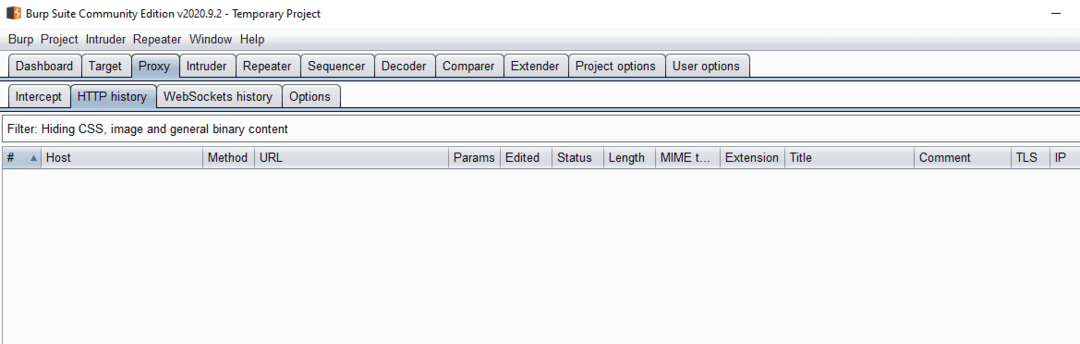
Какие типы фильтров вы можете применять?
Вы можете настроить фильтр для фильтрации результатов в зависимости от типа запроса, например, если запрошенный ресурс находится в пределах области. Вы можете фильтровать по типу MIME запрошенного файла, например HTML. Вы можете фильтровать по классам кода состояния HTTP, например по кодам 2xx, которые представляют успехи.
Вы можете настроить определенные расширения файлов, которые вы хотите видеть и хотите скрыть. Вы можете добавлять комментарии и аннотации к конкретным запросам, а затем фильтровать их; функция, которая может быть полезна, если вы используете ее для отслеживания того, какой конкретный запрос содержит ваше доказательство концепции эксплойта или какой запрос вам нужно изучить дальше. Если у вас запущено несколько прослушивателей прокси, вы можете фильтровать запросы по номеру порта, на который он пришел.
Если вы используете «профессиональную» лицензию Burp, вы также можете выполнять поиск по пользовательским условиям поиска с использованием регулярного выражения. Внизу панели настройки фильтра есть три кнопки, позволяющие отображать и скрывать весь контент, а также возвращать фильтр к его настройкам по умолчанию.
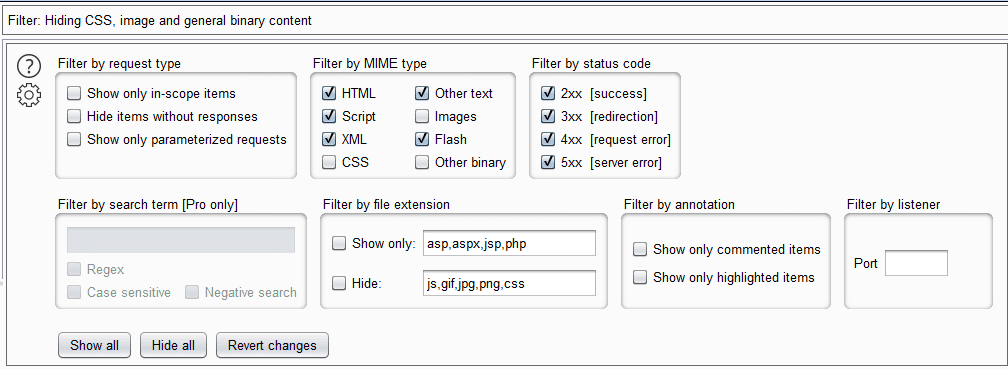
В большинстве случаев вполне подходит фильтр по умолчанию. Если вы используете функцию области действия, фильтр «Показать только элементы в области» может быть особенно полезен для фильтрации других запросов.